- Pengarang Lauren Nevill [email protected].
- Public 2023-12-16 18:53.
- Terakhir diubah 2025-01-23 15:20.
Ada beberapa cara untuk meningkatkan kinerja sistem - misalnya, jika komputer Anda memiliki sedikit RAM, Anda dapat mempercepat dan mengoptimalkan kinerjanya dengan menonaktifkan layanan Windows yang tidak digunakan. Salah satu layanan ini adalah pengindeksan - dengan menonaktifkannya, Anda dapat sampai batas tertentu mempercepat pengoperasian sistem operasi dengan mengorbankan kecepatan sistem pencarian bawaan. Pengindeksan dapat dinonaktifkan atau parameternya dapat diubah.
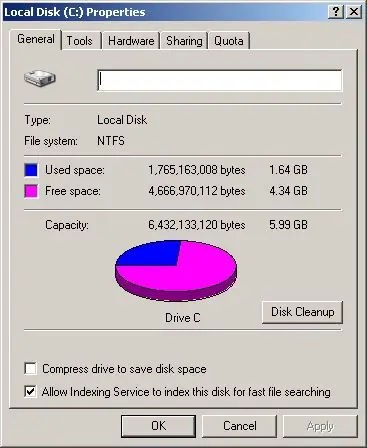
instruksi
Langkah 1
Buka Mulai dan buka bagian "Layanan". Jika Anda tidak tahu di mana itu, dalam mencari program dan file, masukkan kata "Layanan" dan klik tombol cari. Buka bagian yang ditemukan dengan tombol kanan mouse dan pilih "Jalankan sebagai administrator" dari menu konteks.
Langkah 2
Jika sistem memerlukan kata sandi untuk akun administrator, masukkan. Gulir ke bawah daftar layanan yang terbuka di jendela baru dan temukan pengaturan Pencarian Windows yang memengaruhi pengindeksan konten komputer Anda dan layanan pencarian Windows.
Langkah 3
Bilah status di sebelah kanan layanan harus membaca "Berjalan." Dari menu Action, pilih Properties, lalu di jendela Properties pada tab General, klik tombol Stop. Daftar tindakan yang disarankan akan muncul, dari mana Anda harus memilih "Manual" atau "Dinonaktifkan". Klik OK untuk menerapkan perubahan.
Langkah 4
Kemudian tutup jendela layanan dan buka "My Computer". Sorot semua drive yang terpasang di komputer Anda, baik lokal maupun yang dapat dilepas, dan klik kanan masing-masing dengan memilih Properties.
Langkah 5
Di bagian bawah jendela properti, Anda akan melihat baris "Izinkan pengindeksan konten file pada disk ini selain properti file."
Langkah 6
Hapus centang pada baris ini lalu klik OK. Lakukan ini di properti semua drive, menerapkan perubahan pada drive dan ke semua subfolder dan file. Klik Oke. Jika diinginkan, Anda dapat mengaktifkan pengindeksan kapan saja dengan mengembalikan semua parameter ke keadaan semula.






